So ein- / aus -Benachrichtigungsbenachrichtigungen auf dem Sperrbildschirm / Benachrichtigungszentrum / Banner auf dem iPhone einschalten / ausschalten
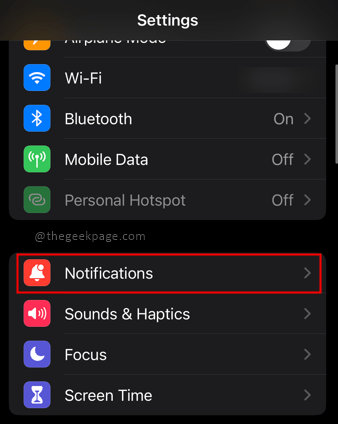
- 4166
- 1261
- Ilja Köpernick
Wir werden so viele Apps auf unseren Telefonen installiert haben. Die meisten Apps haben Push -Benachrichtigungen, um Sie zu alarmieren. Benachrichtigungen können Benachrichtigungen, Benachrichtigungen über Anrufe oder Nachrichten, die empfangene Social -Media -Update -Benachrichtigungen usw. Wenn Sie Apps installiert haben, erhalten Sie möglicherweise zu viele Benachrichtigungswarnungen. Dies kann Sie von der Arbeit ablenken, auf die Sie sich konzentrieren oder die Umgebung um Sie herum ablenken können. Wenn Sie sich im Büro oder an wichtigen Arbeiten befinden, müssen Sie möglicherweise die Benachrichtigungsbenachrichtigungen ausschalten, anstatt das Telefon in den stillen Modus zu setzen. Außerdem können Sie versuchen, die Benachrichtigungen vom Sperrbildschirm auf Benachrichtigungszentren zu verschieben, oder anstelle von Bannern können Sie sie nach Belieben auf dem Sperrbildschirm sehen. Lassen Sie uns sehen, wie die Benachrichtigungen Warnmeldungen auf dem Sperrbildschirm/Benachrichtigungszentrum/Banner im iPhone unten ausschalten.
Schalten Sie die Benachrichtigungsbenachrichtigungen auf Ihrem iPhone ein
Schritt 1: Öffnen Einstellungen Auf Ihrem iPhone.
Schritt 2: Scrollen Sie nach unten, um auszuwählen Benachrichtigungen.
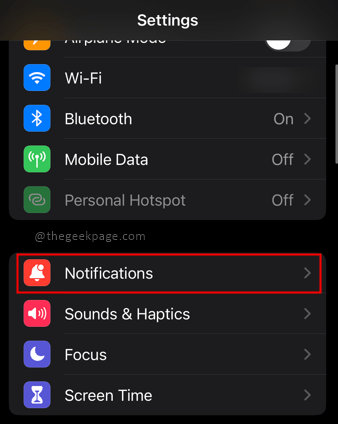
Schritt 3: Wählen Sie jede App aus, die Sie die Benachrichtigungseinstellungen ändern möchten.
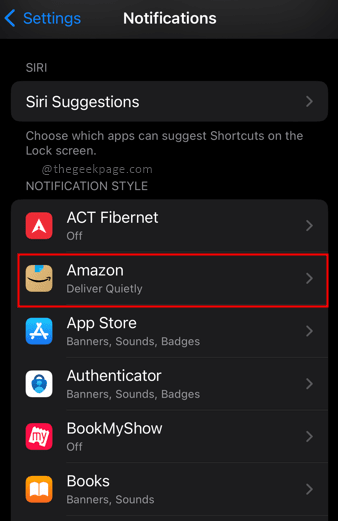
Schritt 4: Wählen Sie aus einer der 3 Optionen von Sperrenbildschirm, Benachrichtigungszentrum oder Banner. Gemäß Ihrer Wahl der Option wird es auf dem Sperrbildschirm oder in Bannern oder im Benachrichtigungszentrum verfügbar sein. Sie können das Benachrichtigungszentrum auswählen, wenn Sie alle Benachrichtigungen an einem Ort finden möchten und möglicherweise keine Benachrichtigungen dadurch verpassen. Sie können immer zum Benachrichtigungszentrum gehen und nach Benachrichtigungen suchen.
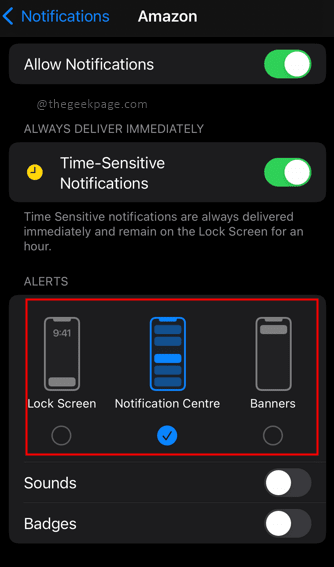
Notiz:
1. Sie können eine der 3 als Kombination auswählen, um festzustellen, wo die Benachrichtigungen angezeigt werden. Sie können dies auch für andere Apps auswählen. Eine Sache zu beachten ist, dass dies für jede App einzeln durchgeführt werden muss. Eine Einstellung passt in diesem Fall nicht zu allen Apps. In einigen Apps können Sie nur Banner oder Benachrichtigungszentren verwenden.
2. Sie können deaktivieren Benachrichtigungen zulassen Option, wenn Sie keine Benachrichtigungen aus der App für immer erhalten möchten.
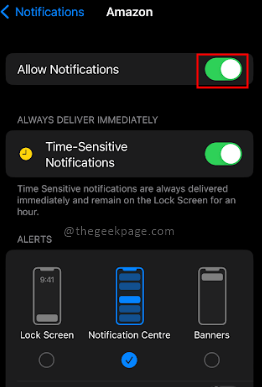
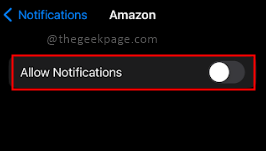
Das war's Leute!! Ist es nicht einfach?? Wenn Sie die Anrufe nicht verpassen möchten und sich nicht von nutzlosen Benachrichtigungen ablenken möchten, können Sie sie ausschalten und Ihr Leben einfach machen. Anand Mahindra hat einmal getwittert, dass die Ausschalten von App -Benachrichtigungen auf seinem Telefon seine Produktivität gesteigert hatte. Kommentieren und teilen Sie uns mit, welche Apps, deren Benachrichtigungen Sie immer irrelevant sind. Lassen Sie uns außerdem wissen, was die durchschnittliche Anzahl von Benachrichtigungen ist, die Sie an einem Tag mit allen installierten Apps auf Ihrem Telefon erhalten. Danke fürs Lesen!!
- « So ein- / aus -Vibrationen für Textbenachrichtigungen auf Ihrem iPhone ein- / ausschalten
- So ein- / aus -Vibration für neue Mails auf dem iPhone ein- / ausschalten »

